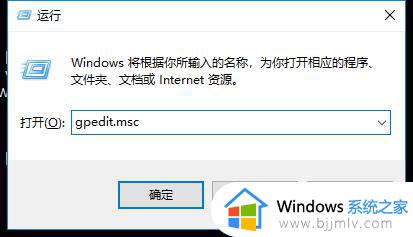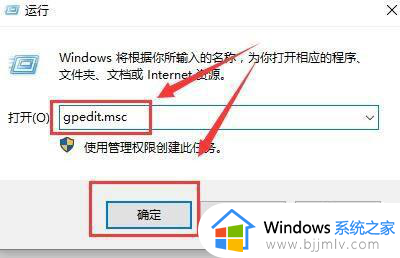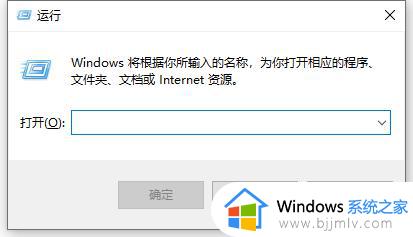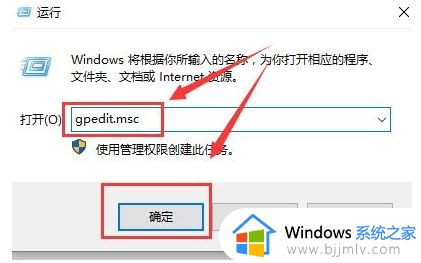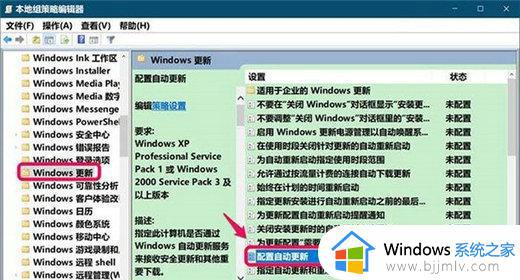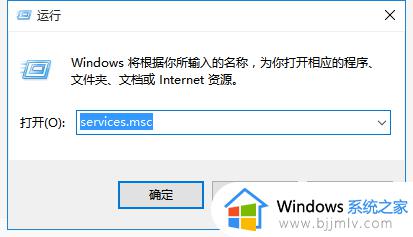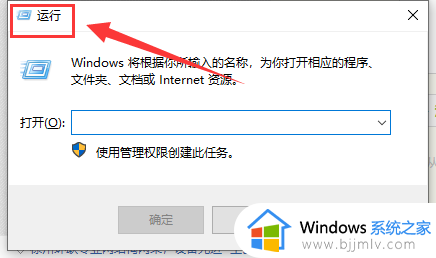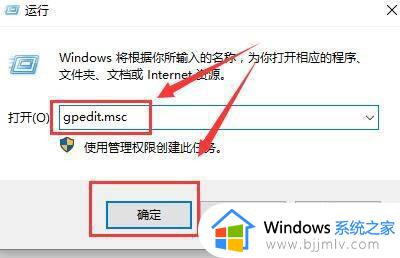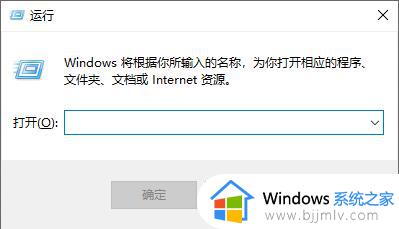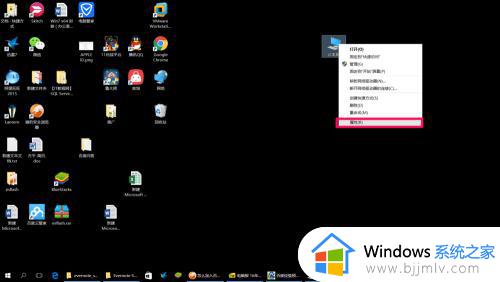组策略关闭自动更新的步骤win10 win10如何通过组策略关闭自动更新
更新时间:2023-01-25 14:18:00作者:qiaoyun
在win10系统中,一般都是自带有自动更新功能的,但是很多人并不喜欢,因为会后台占用网络或者更新之后出现一些问题等,那么要如何关闭自动更新呢?可以通过组策略来进行关闭,现在就跟着小编一起来看看组策略关闭自动更新的步骤win10吧。
方法如下:
1、按下键盘上的“win+R”打开运行,输入“gpedit.msc”点击确定。
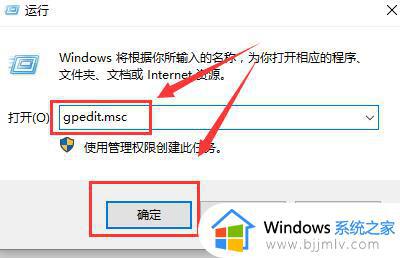
2、选择“管理模板”-“Windows 组件”,双击进入

3、然后找到“Windows 更新”,双击进入。
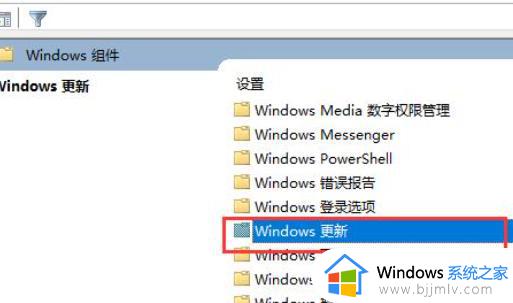
4、在右边找到“配置自动更新”,鼠标双击打开。
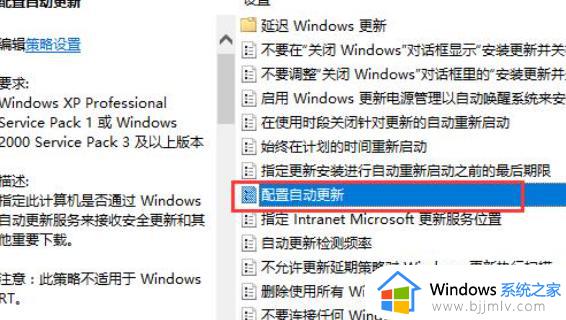
5、然后勾选“已禁用”,然后点击“应用”,就行了。
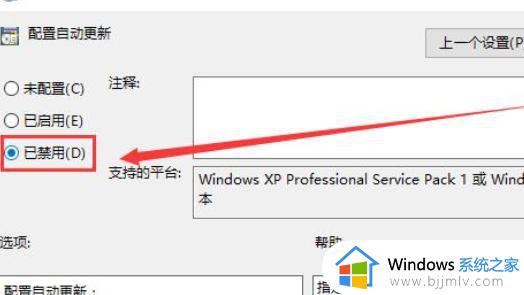
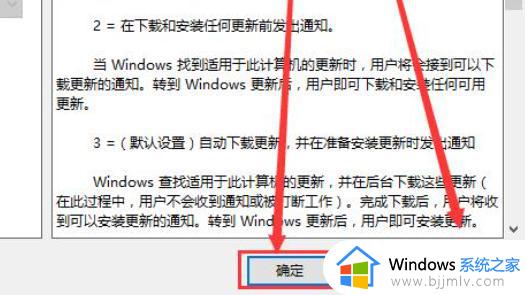
以上就是win10如何通过组策略关闭自动更新的详细内容,大家可以学习上面的方法步骤来进行关闭吧,希望对大家有所帮助。